上一篇
文件预览 在线查看 如何在ASP中实现在线预览文件功能的方法解析
- 问答
- 2025-08-24 10:34:21
- 7
文件预览 | 在线查看 | 如何在ASP中实现在线预览文件功能的方法解析 📄✨
📢 最新消息(2025年8月更新)
微软近日发布了 Office Online Server 2025 的安全更新,重点修复了Excel远程代码执行漏洞(CVE-2025-53735),第三方库 GroupDocs.Viewer for .NET 更新至 v25.6,新增了数字签名功能和更广泛的格式支持,这些更新为ASP开发者提供了更安全、高效的在线预览解决方案!
🚀 为什么需要在线文件预览?
在Web应用中,用户上传文档后直接下载的体验已过时!在线预览能:
- 🔒 避免恶意文件传播风险
- 🚀 提升用户体验(如简历审核、合同查看)
- 📊 支持多格式(Word/PDF/Excel/PPT/图片)
🛠️ ASP中实现在线预览的4种主流方法
方法1:使用第三方库(推荐)
📌 GroupDocs.Viewer for .NET
步骤:

-
安装NuGet包:
Install-Package GroupDocs.Viewer
-
后端代码(转换Word为HTML):
using GroupDocs.Viewer; using GroupDocs.Viewer.Options; // 加载文档 using (Viewer viewer = new Viewer("document.docx")) { // 转换为HTML HtmlViewOptions htmlOptions = new HtmlViewOptions("output/"); viewer.View(htmlOptions); } -
前端展示:
<iframe src="/output/page_1.html" width="100%" height="600px"></iframe>
优势:
- ✅ 支持50+种格式(Word/Excel/PPT/PDF/图片等)
- ✅ 无需安装Office软件
- ✅ 商业级稳定(企业首选)
方法2:调用Office Online API
🌐 使用微软Office Online Server
步骤:

- 部署Office Online Server(需Windows Server环境)。
- 生成预览URL:
string fileUrl = Server.UrlEncode("https://yourdomain.com/files/doc.docx"); string previewUrl = $"https://officeonline.example.com/op/view.aspx?src={fileUrl}"; - 前端嵌入:
<iframe src="@previewUrl" width="100%" height="600px"></iframe>
优势:
- ✅ 免费使用(需自部署服务器)
- ✅ 支持实时协作编辑
- ✅ 界面与Office一致
方法3:Aspose库转换
🔧 Aspose.Words示例
步骤:
- 安装NuGet包:
Install-Package Aspose.Words
- 后端转换代码:
Document doc = new Document("document.docx"); doc.Save("preview.html", SaveFormat.Html); - 前端展示:
<div>@Html.Raw(System.IO.File.ReadAllText("preview.html"))</div>
优势:
- ✅ 转换质量高(保留格式)
- ✅ 支持复杂文档(如表格、图表)
方法4:前端PDF预览(轻量级)
📑 使用PDFObject.js
步骤:
- 引入PDFObject.js:
<script src="https://cdnjs.cloudflare.com/ajax/libs/pdfobject/2.2.7/pdfobject.min.js"></script>
- 前端代码:
PDFObject.embed("/files/doc.pdf", "#pdf-container"); - HTML结构:
<div id="pdf-container"></div>
优势:
- ✅ 无需后端处理
- ✅ 适合纯PDF预览场景
⚠️ 安全注意事项
- 文件类型验证:
if (!Path.GetExtension(file.FileName).Equals(".pdf", StringComparison.OrdinalIgnoreCase)) { throw new Exception("仅支持PDF文件!"); } - 沙箱隔离:
- 使用
<iframe>的sandbox属性限制权限:<iframe sandbox="allow-scripts allow-same-origin"></iframe>
- 使用
- HTTPS传输:
确保文件通过HTTPS下载,防止中间人攻击。
💡 选型建议
| 场景 | 推荐方案 |
|---|---|
| 企业级文档系统 | GroupDocs.Viewer(商业授权) |
| 中小企业内网系统 | Office Online Server |
| 快速集成/开源项目 | Aspose.Words(社区版) |
| 纯PDF展示 | PDFObject.js |
🔮 未来趋势
- AI驱动预览:通过OCR识别图片文字,或总结文档核心内容。
- WebAssembly优化:浏览器端直接渲染复杂格式,减少服务器压力。
- 低代码平台集成:如PowerApps已内置文件预览组件,ASP开发者可借鉴其设计。
通过以上方法,您可以轻松在ASP应用中实现安全、高效的在线文件预览功能!🚀 如需具体代码示例或部署指导,欢迎留言交流~
本文由 业务大全 于2025-08-24发表在【云服务器提供商】,文中图片由(业务大全)上传,本平台仅提供信息存储服务;作者观点、意见不代表本站立场,如有侵权,请联系我们删除;若有图片侵权,请您准备原始证明材料和公证书后联系我方删除!
本文链接:https://xdh.7tqx.com/wenda/715928.html

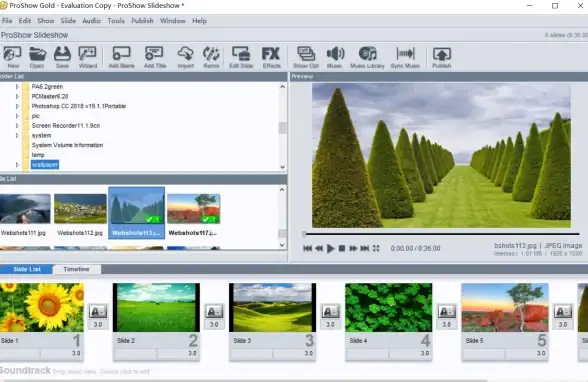





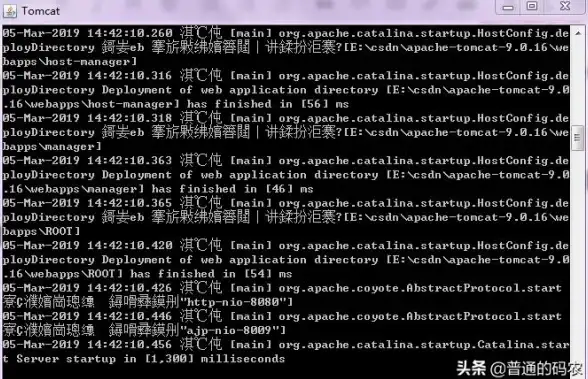

发表评论